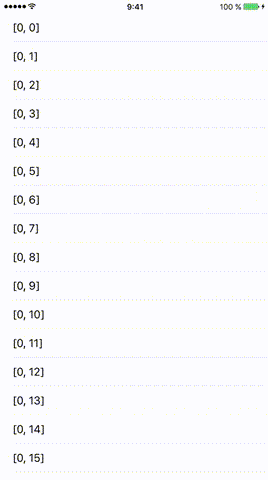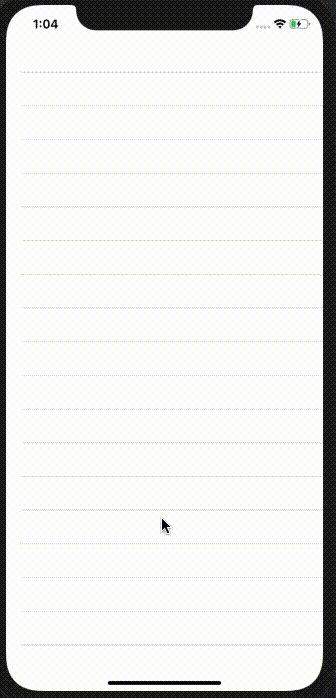Ich entwickle eine Anwendung, die SQLite verwendet. Ich möchte eine Liste von Benutzern (UITableView) mit einem Paginierungsmechanismus anzeigen. Könnte mir bitte jemand sagen, wie ich mehr Daten in meine Liste laden soll, wenn der Benutzer zum Ende der Liste blättert (wie auf der Homepage der Facebook-Anwendung)?
UITableView lädt mehr, wenn Sie wie bei einer Facebook-Anwendung nach unten scrollen
Antworten:
Sie können dies tun, indem Sie überprüfen, wo Sie sich in der cellForRowAtIndexPath:Methode befinden. Diese Methode ist leicht zu verstehen und zu implementieren:
- (UITableViewCell *)tableView:(UITableView *)tableView cellForRowAtIndexPath:(NSIndexPath *)indexPath
{
// Classic start method
static NSString *cellIdentifier = @"MyCell";
MyCell *cell = [tableView dequeueReusableCellWithIdentifier:cellIdentifier];
if (!cell)
{
cell = [[MyCell alloc] initWithStyle:UITableViewCellStyleDefault reuseIdentifier:MainMenuCellIdentifier];
}
MyData *data = [self.dataArray objectAtIndex:indexPath.row];
// Do your cell customisation
// cell.titleLabel.text = data.title;
BOOL lastItemReached = [data isEqual:[[self.dataArray] lastObject]];
if (!lastItemReached && indexPath.row == [self.dataArray count] - 1)
{
[self launchReload];
}
}
BEARBEITEN: Das letzte Element wurde überprüft, um Rekursionsaufrufe zu vermeiden. Sie müssen die Methode implementieren, die definiert, ob das letzte Element erreicht wurde oder nicht.
EDIT2: lastItemReached erklärt
launchReloadder Verantwortung der Methode, diese zu handhaben (zum Beispiel jeweils nur eine asynchrone Nachladeaktion)
if !lastItemReached && indexPath.row == dataArray!.hits.count - 1 {
self.launchReloadMethode?
Schnell
Methode 1: Nach unten gescrollt
Hier ist die Swift-Version von Pedro Romãos Antwort . Wenn der Benutzer aufhört zu scrollen, prüft er, ob er den unteren Rand erreicht hat.
func scrollViewDidEndDragging(scrollView: UIScrollView, willDecelerate decelerate: Bool) {
// UITableView only moves in one direction, y axis
let currentOffset = scrollView.contentOffset.y
let maximumOffset = scrollView.contentSize.height - scrollView.frame.size.height
// Change 10.0 to adjust the distance from bottom
if maximumOffset - currentOffset <= 10.0 {
self.loadMore()
}
}
Methode 2: Letzte Zeile erreicht
Und hier ist die Swift-Version der Antwort von shinyuX . Es wird geprüft, ob der Benutzer die letzte Zeile erreicht hat.
func tableView(tableView: UITableView, cellForRowAtIndexPath indexPath: NSIndexPath) -> UITableViewCell {
// set up cell
// ...
// Check if the last row number is the same as the last current data element
if indexPath.row == self.dataArray.count - 1 {
self.loadMore()
}
}
Beispiel einer loadMore()Methode
Ich habe diese drei Klassenvariablen zum Abrufen von Datenstapeln eingerichtet.
// number of items to be fetched each time (i.e., database LIMIT)
let itemsPerBatch = 50
// Where to start fetching items (database OFFSET)
var offset = 0
// a flag for when all database items have already been loaded
var reachedEndOfItems = false
Dies ist die Funktion zum Laden weiterer Elemente aus der Datenbank in die Tabellenansicht.
func loadMore() {
// don't bother doing another db query if already have everything
guard !self.reachedEndOfItems else {
return
}
// query the db on a background thread
DispatchQueue.global(qos: .background).async {
// determine the range of data items to fetch
var thisBatchOfItems: [MyObjects]?
let start = self.offset
let end = self.offset + self.itemsPerBatch
// query the database
do {
// SQLite.swift wrapper
thisBatchOfItems = try MyDataHelper.findRange(start..<end)
} catch _ {
print("query failed")
}
// update UITableView with new batch of items on main thread after query finishes
DispatchQueue.main.async {
if let newItems = thisBatchOfItems {
// append the new items to the data source for the table view
self.myObjectArray.appendContentsOf(newItems)
// reload the table view
self.tableView.reloadData()
// check if this was the last of the data
if newItems.count < self.itemsPerBatch {
self.reachedEndOfItems = true
print("reached end of data. Batch count: \(newItems.count)")
}
// reset the offset for the next data query
self.offset += self.itemsPerBatch
}
}
}
}
Verwenden Sie besser die willDisplayCellMethode, um zu überprüfen, welche Zelle geladen wird. Sobald wir den Strom indexPath.rowals letzten erhalten haben, können wir mehr Zellen laden. Dadurch werden beim Scrollen nach unten mehr Zellen geladen.
- (void)tableView:(UITableView *)tableView
willDisplayCell:(UITableViewCell *)cell
forRowAtIndexPath:(NSIndexPath *)indexPath
{
// check if indexPath.row is last row
// Perform operation to load new Cell's.
}Einzelheiten
- Swift 5.1, Xcode 11.2.1
Lösung
Arbeitete mit UIScrollView / UICollectionView / UITableView
import UIKit
class LoadMoreActivityIndicator {
private let spacingFromLastCell: CGFloat
private let spacingFromLastCellWhenLoadMoreActionStart: CGFloat
private weak var activityIndicatorView: UIActivityIndicatorView?
private weak var scrollView: UIScrollView?
private var defaultY: CGFloat {
guard let height = scrollView?.contentSize.height else { return 0.0 }
return height + spacingFromLastCell
}
deinit { activityIndicatorView?.removeFromSuperview() }
init (scrollView: UIScrollView, spacingFromLastCell: CGFloat, spacingFromLastCellWhenLoadMoreActionStart: CGFloat) {
self.scrollView = scrollView
self.spacingFromLastCell = spacingFromLastCell
self.spacingFromLastCellWhenLoadMoreActionStart = spacingFromLastCellWhenLoadMoreActionStart
let size:CGFloat = 40
let frame = CGRect(x: (scrollView.frame.width-size)/2, y: scrollView.contentSize.height + spacingFromLastCell, width: size, height: size)
let activityIndicatorView = UIActivityIndicatorView(frame: frame)
activityIndicatorView.color = .black
activityIndicatorView.autoresizingMask = [.flexibleLeftMargin, .flexibleRightMargin]
activityIndicatorView.hidesWhenStopped = true
scrollView.addSubview(activityIndicatorView)
self.activityIndicatorView = activityIndicatorView
}
private var isHidden: Bool {
guard let scrollView = scrollView else { return true }
return scrollView.contentSize.height < scrollView.frame.size.height
}
func start(closure: (() -> Void)?) {
guard let scrollView = scrollView, let activityIndicatorView = activityIndicatorView else { return }
let offsetY = scrollView.contentOffset.y
activityIndicatorView.isHidden = isHidden
if !isHidden && offsetY >= 0 {
let contentDelta = scrollView.contentSize.height - scrollView.frame.size.height
let offsetDelta = offsetY - contentDelta
let newY = defaultY-offsetDelta
if newY < scrollView.frame.height {
activityIndicatorView.frame.origin.y = newY
} else {
if activityIndicatorView.frame.origin.y != defaultY {
activityIndicatorView.frame.origin.y = defaultY
}
}
if !activityIndicatorView.isAnimating {
if offsetY > contentDelta && offsetDelta >= spacingFromLastCellWhenLoadMoreActionStart && !activityIndicatorView.isAnimating {
activityIndicatorView.startAnimating()
closure?()
}
}
if scrollView.isDecelerating {
if activityIndicatorView.isAnimating && scrollView.contentInset.bottom == 0 {
UIView.animate(withDuration: 0.3) { [weak self] in
if let bottom = self?.spacingFromLastCellWhenLoadMoreActionStart {
scrollView.contentInset = UIEdgeInsets(top: 0, left: 0, bottom: bottom, right: 0)
}
}
}
}
}
}
func stop(completion: (() -> Void)? = nil) {
guard let scrollView = scrollView , let activityIndicatorView = activityIndicatorView else { return }
let contentDelta = scrollView.contentSize.height - scrollView.frame.size.height
let offsetDelta = scrollView.contentOffset.y - contentDelta
if offsetDelta >= 0 {
UIView.animate(withDuration: 0.3, animations: {
scrollView.contentInset = UIEdgeInsets(top: 0, left: 0, bottom: 0, right: 0)
}) { _ in completion?() }
} else {
scrollView.contentInset = UIEdgeInsets(top: 0, left: 0, bottom: 0, right: 0)
completion?()
}
activityIndicatorView.stopAnimating()
}
}Verwendung
drin
activityIndicator = LoadMoreActivityIndicator(scrollView: tableView, spacingFromLastCell: 10, spacingFromLastCellWhenLoadMoreActionStart: 60)Handhabung
extension ViewController: UITableViewDelegate {
func scrollViewDidScroll(_ scrollView: UIScrollView) {
activityIndicator.start {
DispatchQueue.global(qos: .utility).async {
sleep(3)
DispatchQueue.main.async { [weak self] in
self?.activityIndicator.stop()
}
}
}
}
}Vollständige Probe
Vergessen Sie nicht, den Lösungscode einzufügen.
import UIKit
class ViewController: UIViewController {
fileprivate var activityIndicator: LoadMoreActivityIndicator!
override func viewDidLoad() {
super.viewDidLoad()
let tableView = UITableView(frame: view.frame)
view.addSubview(tableView)
tableView.translatesAutoresizingMaskIntoConstraints = false
tableView.topAnchor.constraint(equalTo: view.topAnchor).isActive = true
tableView.bottomAnchor.constraint(equalTo: view.bottomAnchor).isActive = true
tableView.leftAnchor.constraint(equalTo: view.leftAnchor).isActive = true
tableView.rightAnchor.constraint(equalTo: view.rightAnchor).isActive = true
tableView.dataSource = self
tableView.delegate = self
tableView.tableFooterView = UIView()
activityIndicator = LoadMoreActivityIndicator(scrollView: tableView, spacingFromLastCell: 10, spacingFromLastCellWhenLoadMoreActionStart: 60)
}
}
extension ViewController: UITableViewDataSource {
func numberOfSections(in tableView: UITableView) -> Int {
return 1
}
func tableView(_ tableView: UITableView, numberOfRowsInSection section: Int) -> Int {
return 30
}
func tableView(_ tableView: UITableView, cellForRowAt indexPath: IndexPath) -> UITableViewCell {
let cell = UITableViewCell()
cell.textLabel?.text = "\(indexPath)"
return cell
}
}
extension ViewController: UITableViewDelegate {
func scrollViewDidScroll(_ scrollView: UIScrollView) {
activityIndicator.start {
DispatchQueue.global(qos: .utility).async {
for i in 0..<3 {
print("!!!!!!!!! \(i)")
sleep(1)
}
DispatchQueue.main.async { [weak self] in
self?.activityIndicator.stop()
}
}
}
}
}Ergebnis
- (void)tableView:(UITableView *)tableView willDisplayCell:(UITableViewCell *)cell forRowAtIndexPath:(NSIndexPath *)indexPath {
NSInteger lastSectionIndex = [tableView numberOfSections] - 1;
NSInteger lastRowIndex = [tableView numberOfRowsInSection:lastSectionIndex] - 1;
if ((indexPath.section == lastSectionIndex) && (indexPath.row == lastRowIndex)) {
// This is the last cell
[self loadMore];
}
}Wenn Sie Core Data und verwenden NSFetchedResultsController, loadMorekönnte dies wie folgt aussehen:
// Load more
- (void)loadMore {
[self.fetchedResultsController.fetchRequest setFetchLimit:newFetchLimit];
[NSFetchedResultsController deleteCacheWithName:@"cache name"];
NSError *error;
if (![self.fetchedResultsController performFetch:&error]) {
// Update to handle the error appropriately.
NSLog(@"Unresolved error %@, %@", error, [error userInfo]);
}
[self.tableView reloadData];
}Ich habe eine Lösung implementiert, die ich in stackoverflow gefunden habe, und sie funktioniert gut, aber ich denke, die Lösung von shinyuX ist sehr einfach zu implementieren und funktioniert gut für meinen Vorschlag. Wenn jemand eine andere Lösung wünscht, kann er diese unten verwenden.
- (void)scrollViewDidEndDragging:(UIScrollView *)scrollView willDecelerate:(BOOL)decelerate{
// UITableView only moves in one direction, y axis
CGFloat currentOffset = scrollView.contentOffset.y;
CGFloat maximumOffset = scrollView.contentSize.height - scrollView.frame.size.height;
//NSInteger result = maximumOffset - currentOffset;
// Change 10.0 to adjust the distance from bottom
if (maximumOffset - currentOffset <= 10.0) {
[self loadOneMorePage];
//[self methodThatAddsDataAndReloadsTableView];
}
}Einzelheiten
- Swift 5.1, Xcode 11.3.1
Lösung
Genetische UITableView-Erweiterung für Loadmore.
Fügen Sie diese UITableView + -Erweiterung in Ihre neue Datei ein
extension UITableView{
func indicatorView() -> UIActivityIndicatorView{
var activityIndicatorView = UIActivityIndicatorView()
if self.tableFooterView == nil{
let indicatorFrame = CGRect(x: 0, y: 0, width: self.bounds.width, height: 40)
activityIndicatorView = UIActivityIndicatorView(frame: indicatorFrame)
activityIndicatorView.isHidden = false
activityIndicatorView.autoresizingMask = [.flexibleLeftMargin, .flexibleRightMargin]
activityIndicatorView.isHidden = true
self.tableFooterView = activityIndicatorView
return activityIndicatorView
}else{
return activityIndicatorView
}
}
func addLoading(_ indexPath:IndexPath, closure: @escaping (() -> Void)){
indicatorView().startAnimating()
if let lastVisibleIndexPath = self.indexPathsForVisibleRows?.last {
if indexPath == lastVisibleIndexPath && indexPath.row == self.numberOfRows(inSection: 0) - 1 {
DispatchQueue.main.asyncAfter(deadline: .now() + 1) {
closure()
}
}
}
indicatorView().isHidden = false
}
func stopLoading(){
indicatorView().stopAnimating()
indicatorView().isHidden = true
}
}Fügen Sie nun einfach die folgende Codezeile in die UITableViewDelegate-Methode hinzu, um Cell in Ihrem ViewController anzuzeigen, und stellen Sie sicher, dass tableView.delegate = self ist
func tableView(_ tableView: UITableView, willDisplay cell: UITableViewCell, forRowAt indexPath: IndexPath) {
// need to pass your indexpath then it showing your indicator at bottom
tableView.addLoading(indexPath) {
// add your code here
// append Your array and reload your tableview
tableView.stopLoading() // stop your indicator
}
}Ergebnis
Das war's .. Hoffe das hilfreich. Danke
Verwenden Sie Limit und Offset in Ihren Abfragen und füllen Sie Ihre Tabellenansicht mit diesem Inhalt. Wenn der Benutzer einen Bildlauf nach unten durchführt, laden Sie den nächsten Versatz.
Implementieren Sie die tableView:willDisplayCell:forRowAtIndexPath:Methode in Ihrem UITableViewDelegateund prüfen Sie, ob es sich um die letzte Zeile handelt
Der folgende Link enthält einen Beispielcode. # Swift3
Der Benutzer muss die letzte Tabellenansichtszelle aufrufen, mindestens die Höhe von 2 Zellen, um mehr Daten vom Server abzurufen.
In der Prozesszelle wird auch der Ladevorgang wie in der letzten Zelle angezeigt.
Es ist in Swift3
Eine weitere Option ( Swift 3 und iOS 10+):
class DocumentEventsTableViewController: UITableViewController, UITableViewDataSourcePrefetching {
var currentPage: Int = 1
let pageSize: Int = 10 // num of items in one page
override func viewDidLoad() {
super.viewDidLoad()
self.tableView.prefetchDataSource = self
}
func tableView(_ tableView: UITableView, prefetchRowsAt indexPaths: [IndexPath]) {
let upcomingRows = indexPaths.map { $0.row }
if let maxIndex = upcomingRows.max() {
let nextPage: Int = Int(ceil(Double(maxIndex) / Double(pageSize))) + 1
if nextPage > currentPage {
// Your function, which attempts to load respective page from the local database
loadLocalData(page: nextPage)
// Your function, which makes a network request to fetch the respective page of data from the network
startLoadingDataFromNetwork(page: nextPage)
currentPage = nextPage
}
}
}
}Bei eher kleinen Seiten (~ 10 Elemente) möchten Sie möglicherweise manuell Daten für die Seiten 1 und 2 hinzufügen, da nextPage möglicherweise zwischen 1 und 2 liegt, bis die Tabelle einige Elemente enthält, die gut gescrollt werden können. Aber es wird für alle nächsten Seiten großartig funktionieren.
- (NSInteger)tableView:(UITableView *)tableView numberOfRowsInSection:(NSInteger)section {
if (news.count == 0) {
return 0;
} else {
return news.count + 1 ;
}
}
- (UITableViewCell *)tableView:(UITableView *)tableView cellForRowAtIndexPath:(NSIndexPath *)indexPath {
@try {
uint position = (uint) (indexPath.row);
NSUInteger row = [indexPath row];
NSUInteger count = [news count];
//show Load More
if (row == count) {
UITableViewCell *cell = nil;
static NSString *LoadMoreId = @"LoadMore";
cell = [tableView dequeueReusableCellWithIdentifier:LoadMoreId];
if (cell == nil) {
cell = [[UITableViewCell alloc]
initWithStyle:UITableViewCellStyleDefault
reuseIdentifier:LoadMoreId];
}
if (!hasMoreLoad) {
cell.hidden = true;
} else {
cell.textLabel.text = @"Load more items...";
cell.textLabel.textColor = [UIColor blueColor];
cell.textLabel.font = [UIFont boldSystemFontOfSize:14];
NSLog(@"Load more");
if (!isMoreLoaded) {
isMoreLoaded = true;
[self performSelector:@selector(loadMoreNews) withObject:nil afterDelay:0.1];
}
}
return cell;
} else {
NewsRow *cell = nil;
NewsObject *newsObject = news[position];
static NSString *CellIdentifier = @"NewsRow";
cell = [tableView dequeueReusableCellWithIdentifier:CellIdentifier];
if (cell == nil) {
// Load the top-level objects from the custom cell XIB.
NSArray *topLevelObjects = [[NSBundle mainBundle] loadNibNamed:CellIdentifier owner:self options:nil];
// Grab a pointer to the first object (presumably the custom cell, as that's all the XIB should contain).
cell = topLevelObjects[0];
// Configure the cell...
}
cell.title.text = newsObject.title;
return cell;
}
}
@catch (NSException *exception) {
NSLog(@"Exception occurred: %@, %@", exception, [exception userInfo]);
}
return nil;
}sehr gute Erklärung zu diesem Beitrag.
http://useyourloaf.com/blog/2010/10/02/dynamically-loading-new-rows-into-a-table.html
Einfach müssen Sie die letzte Zeile hinzufügen und ausblenden. Wenn die Tabellenzeile die letzte Zeile erreicht, müssen Sie die Zeile anzeigen und mehr Elemente laden.
Sie sollten ios UITableViewDataSourcePrefetching überprüfen.
class ViewController: UIViewController {
@IBOutlet weak var mytableview: UITableView!
override func viewDidLoad() {
super.viewDidLoad()
mytableview.prefetchDataSource = self
}
func tableView(_ tableView: UITableView, prefetchRowsAt indexPaths: [IndexPath]) {
print("prefetchdRowsAtIndexpath \(indexPaths)")
}
func tableView(_ tableView: UITableView, cancelPrefetchingForRowsAt indexPaths: [IndexPath]) {
print("cancelPrefetchingForRowsAtIndexpath \(indexPaths)")
}
}Zum Laden von einer API funktioniert es für mich, Xcode 10 , Swift 4.2 :
1- Erstellen Sie eine neue Swift-Datei und gehen Sie folgendermaßen vor:
//
// apiTVCController.swift
// ApiTestingTableView
//
// Created by Hooma7n on 4/7/19.
// Copyright © 2019 Hooma7n. All rights reserved.
//
import Foundation
import Alamofire
class apiget {
var tableData : [Datum] = []
var loadin : [Datum] = []
var testfortotal : Int?
func getfromapi(completionHandler : ((_ isSucess : Bool) -> Void)?) {
let url = "https://reqres.in/api/users?page=1"
Alamofire.request(url, method: .get, parameters: nil, encoding: JSONEncoding.default, headers: nil)
.responseJSON(completionHandler : { response in
switch response.result {
case .success(let data):
guard let jsonData = try? JSONSerialization.data(withJSONObject: data, options: JSONSerialization.WritingOptions.prettyPrinted) else {return}
let decoder = JSONDecoder()
guard let result = try? decoder.decode(Welcome.self, from: jsonData) else {return}
self.tableData = result.data ?? []
self.testfortotal = result.total ?? 0
completionHandler?(true)
// print(result)
case .failure(let error):
print(error)
}
})
}
var pagecounter : Int = 2
func loadmore(completionHandler : ((_ isSucess : Bool) -> Void)?){
let url = "https://reqres.in/api/users?page=\(pagecounter)"
Alamofire.request(url, method: .get, parameters: nil, encoding: JSONEncoding.default, headers: nil)
.responseJSON(completionHandler : { response in
switch response.result {
case .success(let data):
guard let jsonData = try? JSONSerialization.data(withJSONObject: data, options: JSONSerialization.WritingOptions.prettyPrinted) else {return}
let decoder = JSONDecoder()
guard let myresult = try? decoder.decode(Welcome.self, from: jsonData) else {return}
self.loadin = myresult.data ?? []
self.tableData.append(contentsOf: myresult.data ?? [])
completionHandler?(true)
print(self.pagecounter)
self.pagecounter += 1
// print(myresult)
case .failure(let error):
print(error)
}
})
}
}
extension apiget {
struct Welcome: Codable {
let page, perPage, total, totalPages: Int?
var data: [Datum]?
enum CodingKeys: String, CodingKey {
case page
case perPage = "per_page"
case total
case totalPages = "total_pages"
case data
}
}
struct Datum: Codable {
let id: Int?
let firstName, lastName: String?
let avatar: String?
enum CodingKeys: String, CodingKey {
case id
case firstName = "first_name"
case lastName = "last_name"
case avatar
}
}
}2- in Ihrer ViewController-Datei (tableView Controller):
//
// apiTVC.swift
// ApiTestingTableView
//
// Created by Hooma7n on 4/7/19.
// Copyright © 2019 Hooma7n. All rights reserved.
//
import UIKit
import Alamofire
class apiTVC: UITableViewController {
var datamodel = apiget()
override func viewDidLoad() {
super.viewDidLoad()
datamodel.getfromapi(completionHandler: {finish in
if finish {self.tableView.reloadData()
}
})
}
override func numberOfSections(in tableView: UITableView) -> Int {
return 1
}
override func tableView(_ tableView: UITableView, numberOfRowsInSection section: Int) -> Int {
return datamodel.tableData.count
}
override func tableView(_ tableView: UITableView, cellForRowAt indexPath: IndexPath) -> UITableViewCell {
let cell = tableView.dequeueReusableCell(withIdentifier: "Cell", for: indexPath) as! apiTableViewCell
cell.firstNameLabel.text = datamodel.tableData[indexPath.row].firstName
cell.lastNameLabel.text = datamodel.tableData[indexPath.row].lastName
cell.dateLabel.text = "\(datamodel.tableData[indexPath.row].id ?? 0)"
cell.profileImageView.loadImage(fromURL: datamodel.tableData[indexPath.row].avatar ?? "")
return cell
}
override func tableView(_ tableView: UITableView, willDisplay cell: UITableViewCell, forRowAt indexPath: IndexPath) {
let lastElement = datamodel.tableData.count - 1
let total = datamodel.testfortotal ?? 12
if indexPath.row == lastElement && datamodel.tableData.count < total{
datamodel.loadmore(completionHandler: {finish in
if finish {
self.tableView.reloadData()
}})
}
}
}Wenn Sie tableView in Ihrem ViewController-Set- Delegaten verwenden , geben Sie die Datenquelle selbst in viewDidLoad ein.
Ich möchte nur diesen Ansatz teilen:
- (void)scrollViewDidEndDecelerating:(UIScrollView *)scrollView
{
NSLog(@"%@", [[YourTableView indexPathsForVisibleRows] lastObject]);
[self estimatedTotalData];
}
- (void)estimatedTotalData
{
long currentRow = ((NSIndexPath *)[[YourTableView indexPathsForVisibleRows] lastObject]).row;
long estimateDataCount = 25;
while (currentRow > estimateDataCount)
{
estimateDataCount+=25;
}
dataLimit = estimateDataCount;
if (dataLimit == currentRow+1)
{
dataLimit+=25;
}
NSLog(@"dataLimit :%ld", dataLimit);
[self requestForData];
// this answers the question..
//
if(YourDataSource.count-1 == currentRow)
{
NSLog(@"LAST ROW"); //loadMore data
}
}NSLog(...); Ausgabe wäre so etwas wie:
<NSIndexPath: 0xc0000000002e0016> {length = 2, path = 0 - 92}
dataLimit :100
<NSIndexPath: 0xc000000000298016> {length = 2, path = 0 - 83}
dataLimit :100
<NSIndexPath: 0xc000000000278016> {length = 2, path = 0 - 79}
dataLimit :100
<NSIndexPath: 0xc000000000238016> {length = 2, path = 0 - 71}
dataLimit :75
<NSIndexPath: 0xc0000000001d8016> {length = 2, path = 0 - 59}
dataLimit :75
<NSIndexPath: 0xc0000000001c0016> {length = 2, path = 0 - 56}
dataLimit :75
<NSIndexPath: 0xc000000000138016> {length = 2, path = 0 - 39}
dataLimit :50
<NSIndexPath: 0xc000000000120016> {length = 2, path = 0 - 36}
dataLimit :50
<NSIndexPath: 0xc000000000008016> {length = 2, path = 0 - 1}
dataLimit :25
<NSIndexPath: 0xc000000000008016> {length = 2, path = 0 - 1}
dataLimit :25Dies ist gut für die Anzeige lokal gespeicherter Daten. Anfangs deklariere ich das dataLimit auf 25, was bedeutet, dass uitableview (anfangs) 0-24 hat.
Wenn der Benutzer nach unten gescrollt hat und die letzte Zelle sichtbar ist, dataLimitwird mit 25 ...
Hinweis: Dies ähnelt eher einem UITableView-Daten-Paging :)
-(void)tableView:(UITableView *)tableView willDisplayCell:(UITableViewCell *)cell forRowAtIndexPath:(NSIndexPath *)indexPath {
NSInteger sectionsAmount = [tableView numberOfSections];
NSInteger rowsAmount = [tableView numberOfRowsInSection:[indexPath section]];
if ([indexPath section] == sectionsAmount - 1 && [indexPath row] == rowsAmount - 1) {
//get last row
if (!isSearchActive && !isFilterSearchActive) {
if (totalRecords % 8 == 0) {
int64_t delayInSeconds = 2.0;
dispatch_time_t popTime = dispatch_time(DISPATCH_TIME_NOW, delayInSeconds * NSEC_PER_SEC);
dispatch_after(popTime, dispatch_get_main_queue(), ^(void) {
[yourTableView beginUpdates];
[yourTableView insertRowsAtIndexPaths:indexPaths withRowAnimation:UITableViewRowAnimationAutomatic];
[yourTableView endUpdates];
});
}
}
}
}Der beste Weg, um dieses Problem zu lösen, besteht darin, eine Zelle am unteren Rand Ihrer Tabelle hinzuzufügen. Diese Zelle enthält die Anzeige.
In Kürze müssen Sie Folgendes hinzufügen:
- Neue Zelle vom Typ cellLoading erstellen Diese Anzeige enthält die Anzeige. Schauen Sie sich den Code unten an
- Sehen Sie sich die Anzahl der Zeilen an und fügen Sie 1 hinzu (dies dient zum Laden der Zelle).
- Sie müssen im rawAtIndex einchecken, ob idexPath.row == yourArray.count, und dann die Ladezelle zurückgeben.
Schauen Sie sich den folgenden Code an:
import UIKit
class LoadingCell: UITableViewCell {
@IBOutlet weak var indicator: UIActivityIndicatorView!
}Für die Tabellenansicht: numOfRows:
func tableView(_ tableView: UITableView, numberOfRowsInSection section: Int) -> Int {
return yourArray.count + 1
}cellForRawAt indexPath:
func tableView(_ tableView: UITableView, cellForRowAt indexPath: IndexPath) -> UITableViewCell {
if indexPath.row == users.count {
// need to change
let loading = Bundle.main.loadNibNamed("LoadingCell", owner: LoadingCell.self , options: nil)?.first as! LoadingCell
return loading
}
let yourCell = tableView.dequeueReusableCell(withIdentifier: "cellCustomizing", for: indexPath) as! UITableViewCell
return yourCell
}Wenn Sie feststellen, dass meine Ladezelle aus einer NIB-Datei erstellt wurde. Diese Videos erklären, was ich getan habe.
let threshold = 100.0 // threshold from bottom of tableView
var isLoadingMore = false // flag
func scrollViewDidScroll(scrollView: UIScrollView) {
let contentOffset = scrollView.contentOffset.y
let maximumOffset = scrollView.contentSize.height - scrollView.frame.size.height;
if !isLoadingMore && (maximumOffset - contentOffset <= threshold) {
// Get more data - API call
self.isLoadingMore = true
// Update UI
dispatch_async(dispatch_get_main_queue()) {
tableView.reloadData()
self.isLoadingMore = false
}
}
}Für Xcode 10.1 Swift 4.2
Dieses Video scheint ein großartiges Tutorial zu sein!
Starter / Komplettes Projekt: https://github.com/RobCanton/Swift-Infinite-Scrolling-Example
import UIKit
class ViewController: UIViewController, UITableViewDataSource, UITableViewDelegate {
var tableView:UITableView!
var fetchingMore = false
var items = [0, 1, 2, 3, 4, 5, 6, 7, 8, 9, 10, 11, 12, 13, 14, 15]
override func viewDidLoad() {
super.viewDidLoad()
// Do any additional setup after loading the view, typically from a nib.
initTableView()
}
func initTableView() {
tableView = UITableView(frame: view.bounds, style: .plain)
tableView.register(UITableViewCell.self, forCellReuseIdentifier: "tableCell")
tableView.delegate = self
tableView.dataSource = self
view.addSubview(tableView)
tableView.translatesAutoresizingMaskIntoConstraints = false
let layoutGuide = view.safeAreaLayoutGuide
tableView.leadingAnchor.constraint(equalTo: layoutGuide.leadingAnchor).isActive = true
tableView.topAnchor.constraint(equalTo: layoutGuide.topAnchor).isActive = true
tableView.trailingAnchor.constraint(equalTo: layoutGuide.trailingAnchor).isActive = true
tableView.bottomAnchor.constraint(equalTo: layoutGuide.bottomAnchor).isActive = true
tableView.reloadData()
}
override func didReceiveMemoryWarning() {
super.didReceiveMemoryWarning()
// Dispose of any resources that can be recreated.
}
func tableView(_ tableView: UITableView, numberOfRowsInSection section: Int) -> Int {
return items.count
}
func tableView(_ tableView: UITableView, cellForRowAt indexPath: IndexPath) -> UITableViewCell {
let cell = tableView.dequeueReusableCell(withIdentifier: "tableCell", for: indexPath)
cell.textLabel?.text = "Item \(items[indexPath.row])"
return cell
}
func scrollViewDidScroll(_ scrollView: UIScrollView) {
let offsetY = scrollView.contentOffset.y
let contentHeight = scrollView.contentSize.height
if offsetY > contentHeight - scrollView.frame.height * 4 {
if !fetchingMore {
beginBatchFetch()
}
}
}
func beginBatchFetch() {
fetchingMore = true
print("Call API here..")
DispatchQueue.main.asyncAfter(deadline: .now() + 0.50, execute: {
print("Consider this as API response.")
let newItems = (self.items.count...self.items.count + 12).map { index in index }
self.items.append(contentsOf: newItems)
self.fetchingMore = false
self.tableView.reloadData()
})
}
}